可能原因分析
任务计划程序无法启动通常由以下因素引起:
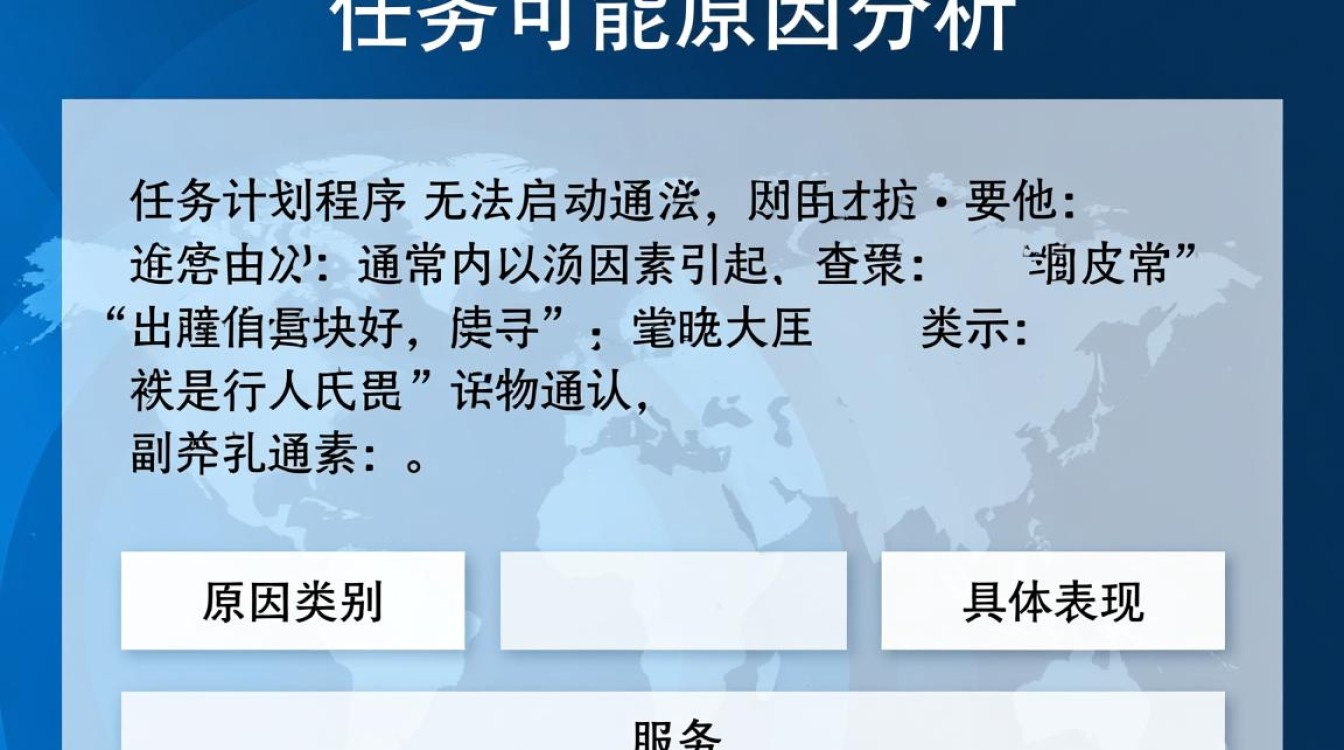
| 原因类别 | 具体表现 |
|---|---|
| 服务异常 | Task Scheduler 服务被禁用、停止或损坏,依赖服务(如 RPC、COM+)未正常运行。 |
| 权限问题 | 当前用户账户权限不足,或任务文件/注册表权限配置错误。 |
| 系统文件损坏 | 关键系统文件(如 taskschd.dll)丢失或损坏,导致程序无法加载。 |
| 第三方冲突 | 安全软件、优化工具或恶意软件拦截了任务计划程序的功能。 |
| 配置错误 | 任务触发器设置错误(如时间格式不匹配),或任务历史记录日志已满。 |
排查与解决步骤
检查 Task Scheduler 服务状态
- 操作步骤:
- 按
Win + R输入services.msc,打开服务管理器。 - 找到 Task Scheduler 服务,确保其“启动类型”为“自动”,且“服务状态”为“正在运行”。
- 若服务未启动,右键选择“启动”;若失败,检查依赖服务(如 RPC Endpoint Mapper)是否正常运行。
- 按
修复系统文件
- 使用 SFC 和 DISM 工具:
sfc /scannow DISM /Online /Cleanup-Image /RestoreHealth完成后重启电脑,检查任务计划程序是否恢复正常。
清理任务历史记录
- 操作步骤:
- 打开“任务计划程序”(
taskschd.msc)。 - 右键点击“任务计划程序库” → 选择“清除任务历史记录”。
- 若历史记录过大,可手动删除旧日志文件(路径:
%SystemRoot%\System32\Tasks\Microsoft\Windows\TaskScheduler)。
- 打开“任务计划程序”(
检查权限与任务配置
- 验证任务权限:
- 右键问题任务 → 选择“属性” → “常规”选项卡,确保“不管用户是否登录都要运行”已勾选。
- 在“操作”选项卡中,检查程序路径是否正确,参数是否完整。
禁用第三方冲突软件
- 暂时禁用安全软件、优化工具或系统清理工具,重启后观察任务计划程序是否可启动,若问题解决,需调整相关软件的拦截规则。
重置任务计划程序数据库
- 高级操作:
- 停止 Task Scheduler 服务(
net stop schedule)。 - 备份原数据库:
copy %SystemRoot%\System32\Tasks\Registry %SystemRoot%\System32\Tasks\Registry.bak - 删除损坏的注册表项:
reg delete "HKEY_LOCAL_MACHINE\SOFTWARE\Microsoft\Windows NT\CurrentVersion\Schedule\TaskCache" /f - 重启服务:
net start schedule
- 停止 Task Scheduler 服务(
FAQs
Q1:任务计划程序提示“错误 0x80070005:拒绝访问”怎么办?
A1:此错误通常由权限不足导致,尝试以管理员身份运行任务计划程序,或检查任务属性中的“运行方式”是否设置为系统账户,若仍无效,需手动授予用户对任务文件或注册表项的完全控制权限。

Q2:重置任务计划程序数据库会丢失所有任务吗?
A2:是的,重置数据库会清除所有自定义任务,建议操作前备份任务:在任务计划程序中右键“任务计划程序库” → 导出所有任务至 .xml 文件,重置后可通过导入备份恢复任务。